当您尝试将iOS小工具同步或连接到计算机时,是否收到 iTunes 错误 0xE800002D 消息? iTunes 是一个非常有用的应用程序,用于管理每个iOS设备上的应用程序、媒体内容和文件。当 iTunes 无法运行并在计算机上显示错误消息时, iOS用户会遇到非常严重的情况。
最近,iPhone 用户经常报告说,他们在 iTunes 上同步iOS小工具时遇到错误代码 0xE800002D。当 iPhone 用户在使用 iTunes 时开始在其小工具上下载应用程序或媒体文件时,通常会出现此错误代码。
大多数报告此问题的用户表示,在将iOS设备连接到计算机并启动 iTunes 应用程序后,就会出现该错误。该问题没有具体原因,但可以使用多种故障排除技术来解决。继续阅读本文,了解如何解决“ iTunes 无法连接到此 iPhone 0xe800002d ”错误。
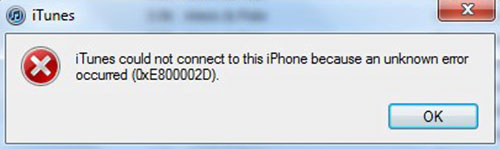
iPhone 错误代码 0xe800002d 的原因有多种。这些原因是在调查iOS设备用户的各种报告后确定的。导致此错误的一些原因包括:
* 过时的 iTunes 应用程序
当您的 iPad 或 iPhone 连接到 iTunes 时,应用程序将检查它是否是最新版本。如果您运行的是与iOS不兼容的旧版 iTunes,则会导致同步问题。
* 运行旧版Windows (例如Windows Vista 及更早版本)的计算机
如果您的计算机运行旧版Windows (例如Windows Vista 及更低版本),iTunes 应用程序不会更新到更高版本。如果您使用Windows 7 及更高版本,iTunes 只会更新到最新版本。
* iTunes 更新程序出现故障
这是一个众所周知的问题,尤其是Windows版本,iTunes 更新组件会出现故障,无法识别是否有新版本可用。
您可能喜欢:
从 iCloud 恢复已暂停?这里有 9 个解决方案来解决这个问题!
现在您已经了解了 iTunes 错误代码 0xE800002D 及其可能的原因,现在是解决这些问题的时候了。以下是一些已知的解决方案,可帮助您轻松解决问题:
0xE800002D错误的主要原因是过时的iTunes版本。在许多情况下,更新 iTunes 应用程序可以解决问题。在正常情况下,只要有新版本可用,iTunes 更新就会提示用户更新 iTunes。如果没有提示,您应该单击“下载 iTunes”按钮,然后按照屏幕上的提示完成最新 iTunes 应用程序的安装。
有时您可能不会收到更新 iTunes 的提示。在这种情况下,您应该遵循我们的详细指南才能更新您的 iTunes:
为Windows用户更新 iTunes
第 1 步:在计算机上启动 iTunes 应用程序,单击“帮助”菜单并选择“检查更新”菜单项。
步骤 2:等待扫描过程完成,当识别出更高版本的 iTunes 时,单击“下载 iTunes”按钮。
第 3 步:等待下载您的 iTunes 版本。之后,您将看到弹出苹果软件更新。检查所有可用的更新,然后单击“安装 x 项目”按钮。
步骤 4:要开始更新,请按“接受”按钮接受许可协议。
步骤5:等待该过程完成并重新启动设备。

为Mac用户更新 iTunes
步骤1:启动iTunes应用程序,单击电脑屏幕左上角的“Apple”图标,然后选择“Apple Store”菜单项。
步骤 2:单击与“软件更新”关联的“更多”按钮,然后单击 iTunes 旁边的“更新”按钮。
步骤 3:下载过程完成后软重启您的设备。如果继续出现 0xE800002D 错误,请继续执行下一步。
您应该在尝试过方法 1 后尝试此方法。一些 iTunes 用户通过从 Windows 计算机重新安装所有与 Apple 相关的组件,成功解决了 0xE800002D 错误。按照本文中描述的步骤了解您的 iTunes 应用程序是否受到某些软件故障的影响。 ( iTunes 无法识别 iPhone ?)
第 1 步:在计算机上启动 iTunes 应用程序,导航至顶部功能区,选择“帮助”按钮,然后单击“关于 iTunes”按钮。从这里,您可以看到您的 iTunes 版本。导航至 iTunes 下载页面,确认您的版本是否是最新的。如果您发现您的 iTunes 是最新的,请继续执行“步骤 2”。
步骤2:删除所有与苹果相关的软件组件。按Windows + R 键运行对话框。在输入框中键入“appwiz.cpl”,然后按“Enter”键启动包含程序和功能的窗口。
步骤 3:单击程序和功能窗口中的“Publisher”按钮。这样做将使攻击所有苹果软件变得容易。
步骤 4:卸载 Apple 发布的所有软件组件。右键单击应用程序,单击“卸载”按钮,然后按照以下提示操作。重复此过程,直到卸载所有与 Apple 相关的软件组件。

步骤5:完成“步骤4”后重新启动计算机。安装iTunes,重新启动软件,检查问题是否解决。大多数情况下,问题应该在这一步得到解决。如果问题仍然存在,请继续执行下一个方法。
如果您已经尝试过前面的方法但没有成功,则应该尝试此方法。如果您使用的是Windows XP 或Windows Vista,经常会出现 0xE800002D 错误。发生这种情况是因为 Apple 目前不支持较旧的Windows版本。您可以安装 Windows 7 及更高版本来解决 iTunes 错误 0xE800002D。
查看更多:
修复“由于软件太旧而无法将备份恢复到此 iPhone”的问题
以上三种方法您都尝试过但没有成功吗?你不必担心。您可以使用专业工具来解决iTunes错误0xE800002D。 iTunes Repair就是这样的工具之一。 iTunes 修复将允许您解决使用 iTunes 时遇到的各种问题。
它是一款功能强大的软件,可以让您修复许多与 iTunes 相关的错误。 iTunes Repair 是一款专业的 iTunes 修复工具,旨在解决所有 iTunes 错误和问题。该工具使用起来很简单,您可以在任何地方轻松访问它。
该软件可靠、快速且易于使用。您不需要任何技术知识或技能来操作该工具。在计算机上运行 iTunes Repair 后,它将自动扫描您的计算机以查找与 iTunes 应用程序相关的任何问题。它将允许您解决所有问题,除了单击几个按钮之外,无需处理其他任何事情。
iTunes 修复的主要亮点:
* 修复了 100 多个 iTunes 问题和错误。
* 适用于所有 iTunes 版本。
* 只需单击一下即可在几秒钟内增强您的 iTunes。
* 修复 iTunes 而不丢失数据。
请按照以下分步指南了解如何使用 iTunes Repair 轻松解决与 iTunes 相关的所有问题:
01在计算机上下载并安装 iTunes Repair 并启动它。将 iPhone 连接到电脑,iTunes Repair 将检测iOS设备。选择“修复 iTunes 连接问题”并单击“开始”继续。

02下载完成后,单击“开始”修复您的 iTunes。

03单击“确定”按钮完成连接。

您可以使用上述任何方法来解决 iTunes 错误 0xE800002D。如果您尝试了上述一些方法但无法解决问题,则应使用 iTunes Repair。这个专业工具将允许您解决与 iTunes 相关的所有问题。 iTunes Repair 是一款易于使用的软件,可帮助您轻松解决错误。它将立即检测、删除和修复与 iTunes 应用程序相关的错误和问题。
相关文章:
如果我的 iPhone 14/13/13 Pro/12 屏幕发黄怎么办?这是修复方法!